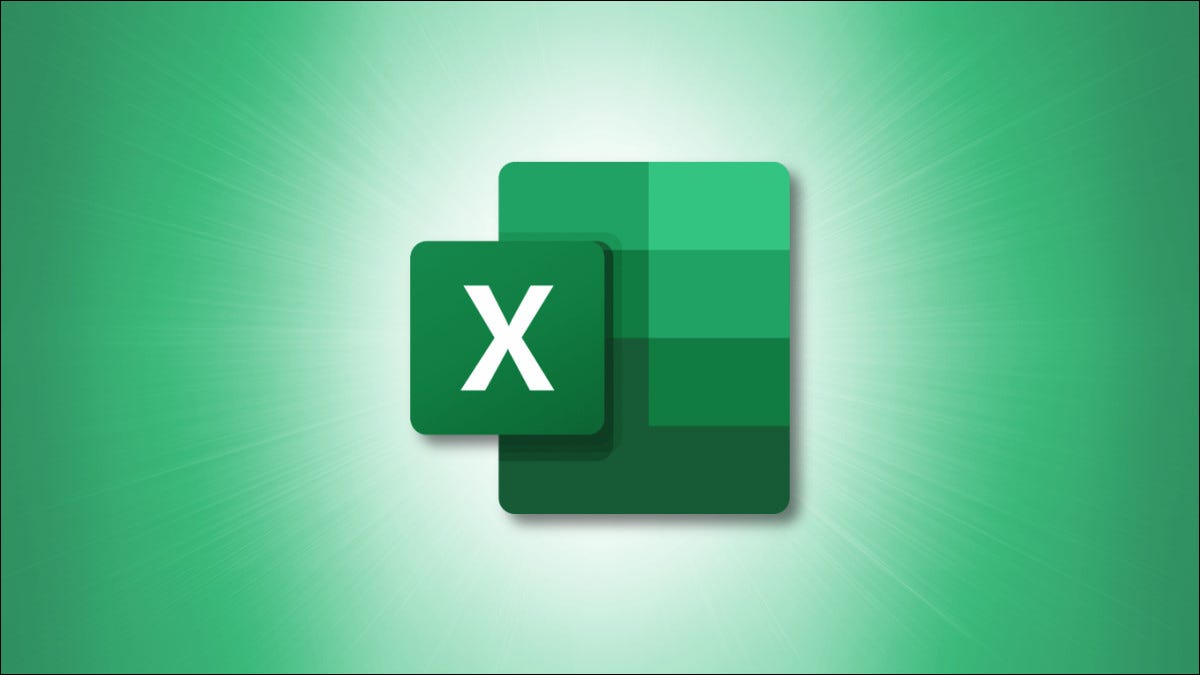
Microsoft Excel 在其“开发人员”选项卡中隐藏了许多功能,可在 Windows 和 Mac 上使用。默认情况下,此选项卡不可见,但您可以打开一个选项以使其可见。我们会告诉你如何。
Excel 中的开发人员选项卡有什么作用?
Excel 的“开发人员”选项卡包含许多可用于电子表格的选项。这些选项包括:
- 创建宏
- 运行现有的宏
- 使用 XML命令
- 使用ActiveX 控件
- 制作可与 Excel 搭配使用的应用程序
- 添加表单控件
- 在 Microsoft Visio 中使用 ShapeSheet
- 在 Microsoft Visio 中制作新形状和模具
“开发人员”选项卡在所有 Office 程序中都可用,包括 Excel、Word 和 PowerPoint。取消隐藏这些应用程序中的选项卡以访问更多功能。
启用 Excel 的开发人员选项卡
要在 Excel 中取消隐藏“开发人员”选项卡,首先在 Windows 或 Mac 计算机上打开 Microsoft Excel。
如果您在显示模板的 Excel 屏幕上,请从左侧边栏中选择“选项”。如果您在 Excel 的编辑屏幕上,请改为选择“文件”>“更多”>“选项”。
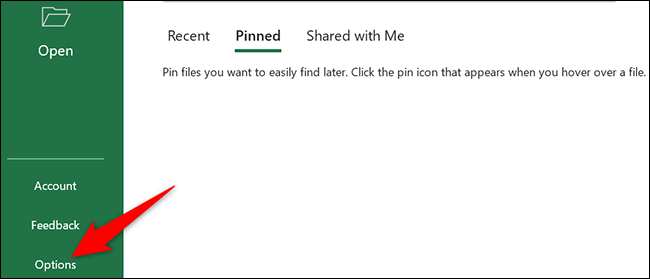
您将看到一个“Excel 选项”窗口。在此窗口的左侧边栏中,单击“自定义功能区”。
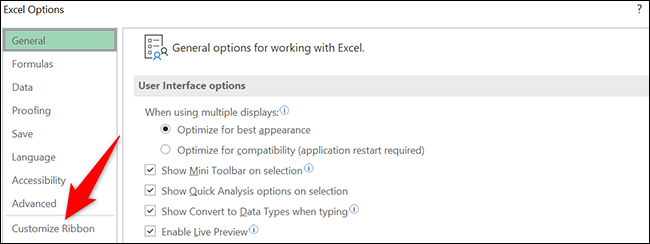
在右侧的“自定义功能区”窗格中,单击“自定义功能区”下拉菜单并选择“主选项卡”。
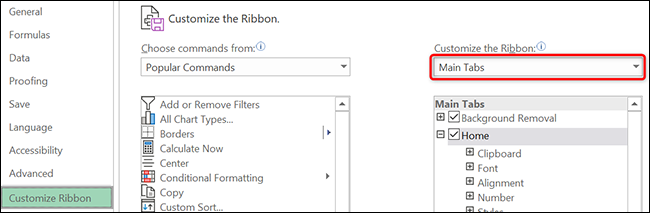
在相同的“自定义功能区”列中,从“主选项卡”部分启用“开发人员”选项。然后点击底部的“确定”。
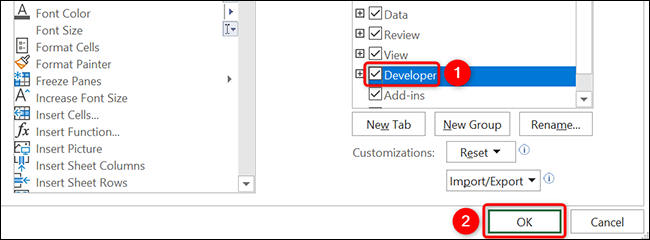
返回 Excel 窗口,在顶部,您现在将看到一个名为“开发人员”的新选项卡。单击选项卡以查看它提供的所有选项。
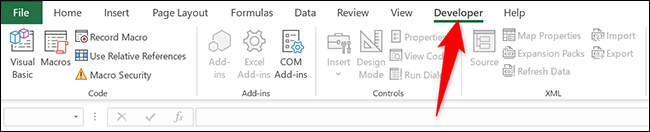
正文完




